S Ubuntu 17.10, Canonical se hodně vypořádal s upuštěním desktopového prostředí Unity ve prospěch Gnome Shell. Z velké části byli fanoušci Linuxu nadšení, protože Unity není zrovna nejoblíbenějším stolním prostředím v komunitě. Ne všichni však byli šťastní. Jak se ukazuje, mnoho lidí miluje jednotu a spoléhá na ni každý den. Pokud je Ubuntu Unity stále součástí vaší každodenní rutiny a vy jste odkládali upgrade od 16.04, můžete snadno pokračovat, protože je možné získat desktopové prostředí Unity na Ubuntu 18.04 LTS.
Poznámka: Používáte Ubuntu 17.10? Postupujte podle pokynů v níže uvedeném návodu. Pokyny nastíněné fungují také pro tuto verzi Ubuntu.
Nainstalujte Unity na Ubuntu 18.04
Chcete-li nainstalovat stolní počítač Ubuntu Unity, musíteotevřete okno terminálu. Je smutné, že není praktické instalovat toto desktopové prostředí z Ubuntu Software Center, protože se objevují některé výzvy na systémové úrovni, které vyžadují interakci uživatele. Otevřete okno terminálu a použijte Aktualizace příkaz pro aktualizaci Ubuntu a kontrolu aktualizací.
sudo apt update
Běh aktualizace apt je dobrý nápad při instalaci nového softwaru, jako jenový software, který instalujete, bude pravděpodobně nejlepší, když bude vše aktuální. Po spuštění příkazu aktualizace si všimnete, že terminál říká, že Ubuntu má připravené aktualizace. Nainstalujte tyto aktualizace podle následujících pokynů aktualizace apt s apt upgrade příkaz. Nezapomeňte přidat -y na konec příkazu, aby se instalace automaticky přijala, jinak ji budete muset provést ručně.
sudo apt upgrade -y
V tuto chvíli je bezpečné nainstalovat desktopové prostředí Unity na Ubuntu 18.04 PC. Chcete-li to provést, zadejte následující příkaz.
sudo apt install ubuntu-unity-desktop
Spuštění této instalace není jako instalacenormální software. Jedná se o kompletní desktopové prostředí, které přichází s vlastní konfigurací a nastavením, které je třeba vyladit. V případě Unity je o většinu postaráno (kromě správce přihlášení).
V Ubuntu 17.10, Canonical vykopal LightDM jako výchozí aplikaci pro správu přihlášení, protože již standardně nepoužívali Unity. Výsledkem je, že Ubuntu 18.04 nemá správce plochy Unity. Když spustíte instalační příkaz na ploše Unity dne 18.04, budete mít také možnost přepnout vše zpět na LightDM.
Nebojte se! To není absolutně nutné a Ubuntu by měl fungovat dobře s počítačem Unity bez něj. Pokud vám však chybí desktopové prostředí Unity a chcete, aby to bylo 18.04, je také dobré přejít z GDM na LightDM.

Chcete-li přepnout, přečtěte si okno s výzvou, které se objeví vterminál. Přečtěte si zprávu a stiskněte tlačítko „OK“. Poté přejděte na další stránku a pomocí kláves se šipkami na klávesnici zvýrazněte „LightDM“. Stisknutím klávesy Enter uložíte výběr. Poté se Ubuntu ve výchozím nastavení přepne na používání LightDM.
Po dokončení instalace by měl Ubuntu používat správce přihlášení LightDM a měla by být nainstalována plocha Ubuntu Unity.
Přechod na jednotu
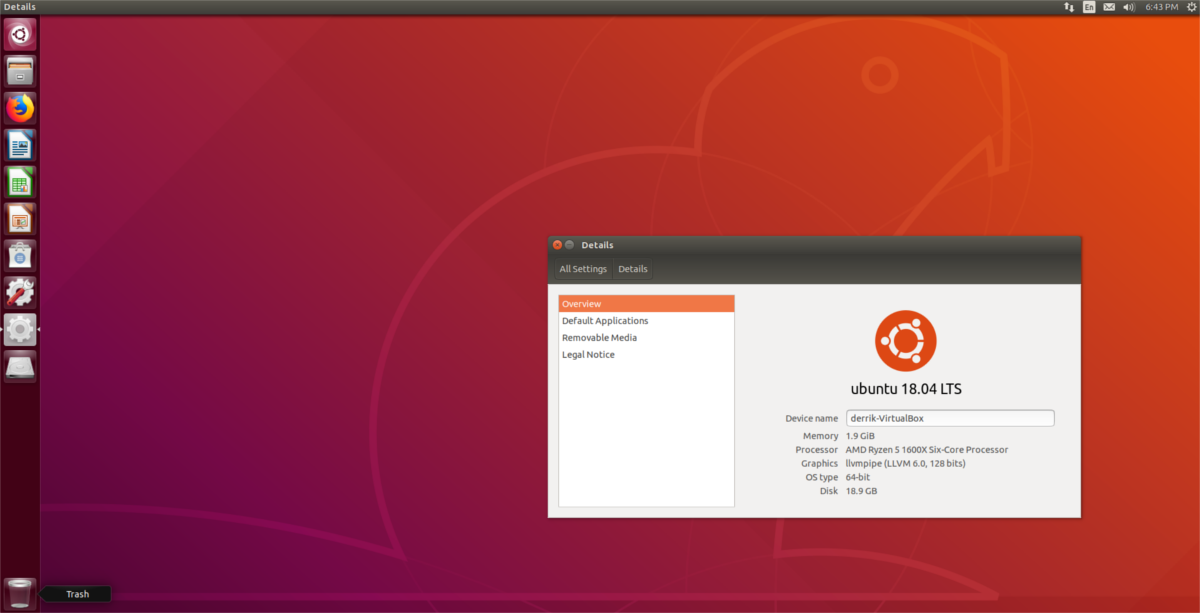
Plocha Unity je nainstalována na vašem počítači Ubuntu. Dalším krokem v procesu je skutečně začít používat novou plochu. Pokud jste se rozhodli ponechat GDM, vyhledejte v Gnome Shell tlačítko „odhlásit se“, klikněte na něj a vraťte se do nabídky GDM. Klikněte na logo ozubeného kola, zvýrazněte „Unity“ a vyberte jej.
Poté vyberte svého uživatele, zadejte správné heslo a přihlaste se do Unity. Používáte LightDM? Restartujte počítač. Až počítač restartuje, budete připraveni používat Unity.
Klikněte na logo vedle výchozího uživatelského jména, zvýrazněte „Jednota“ a klikněte na něj. Zadejte své heslo a přihlaste se pro přístup na plochu Unity.
Odinstalace Unity
Rozhodli jste se, že na Ubuntu nechcete používat Unityuž? Pokud ji chcete odinstalovat, odstartujte se odhlášením z relace Unity a zpět do Gnome Shell. Odinstalace plochy, když jste přihlášeni, může poškodit počítač a potenciálně může být počítač nepoužitelný.
Po přihlášení zpět do Gnome otevřete terminál a spusťte příkaz odinstalace.
sudo apt remove ubuntu-unity-desktop
Instalace plochy Unity stáhne spoustu závislých programů, takže spuštění tohoto příkazu pro odstranění nestačí. Chcete-li se úplně zbavit všeho, spusťte:
sudo apt autoremove
A konečně, pokud jste přepnuli správce přihlášení z Gnome Desktop Manager na Light Desktop Manager, musíte jej nastavit zpět na výchozí hodnoty. Udělejte to pomocí:
sudo dpkg-reconfigure gdm3
Procházejte nabídkou výběru, zvýrazněte GDM3 a potvrďte výběr stisknutím klávesy Enter. Poté restartujte počítač se systémem Linux. Po restartu již neuvidíte LightDM, ale GDM jako předtím.
Po přihlášení budou odinstalace LightDM a Unity zcela odstraněny:
sudo apt uninstall lightdm --purge
Po spuštění odinstalovat pomocí očistit V takovém případě budou všechny stopy LightDM z vašeho Linuxového počítače odstraněny.













Komentáře